Izmantojiet tēmu, lai programmai izveidotu pielāgotu izskatu
Varat izveidot savai programmai pielāgotu izskatu un noformējumu (dizainu), mainot noklusējuma krāsas un vizuālos elementus, kas tika ietverti nepielāgotajā sistēmā. Piemēram, varat izveidot personisku produkta zīmolu, pievienojot uzņēmuma logotipu un izmantojot tabulai raksturīgās krāsas. Dizainu var izveidot, izmantojot apgabalu Dizaini, bez nepieciešamības izstrādātājam rakstīt kodu. Izveidojiet, klonējiet vai dzēsiet jūsu organizācijā izmantotos dizainus.
Piezīme
Ir jauns veids, kā izveidot dizainus modeļa vadītās programmās, lai pielāgotu modeļa vadītu programmas galveni. Papildinformācija: Modernu dizainu izmantošana
Varat definēt vairākus dizainus, tomēr tikai vienu varat iestatīt vidē un uzskatīt par noklusējuma dizainu. Lai padarītu dizainu aktīvu, tas ir jāpublicē.
Dizainu izmantošana, lai uzlabotu lietotāja interfeisu un izveidotu savu produktu zīmolu
Dizaini tiek izmantoti, lai uzlabotu programmas lietotāja interfeisu, nevis krasi mainītu to. Dizaina krāsas tiek lietotas globāli visā modeļa vadītajā programmā. Piemēram, var uzlabot šādus vizuālos UI elementus:
Produkta logotipu un navigācijas krāsu maiņa, lai izveidotu produktu zīmolu.
Akcenta krāsu, piemēram, norādīšanas vai atlases krāsu, pielāgošana.
Tabulai raksturīgo krāsu nodrošināšana.
Logotips. (Izmantojiet esošu vai pievienojiet jaunu attēla failu kā tīmekļa resursu.)
Logotipa rīka padoms.
Navigācijas joslas krāsa.
Virsraksta teksta krāsa.
Atlasītā saišu krāsa.
Norādīšanas saites krāsa.
Mantotā uzsvara krāsa (galvenā procesa vadīklu fona krāsa).
Tabulu noklusējuma krāsa.
Pielāgoto tabulu noklusējuma krāsa.
Vadīklas norādīšanas aizpildījuma krāsa.
Vadīklas norādīšanas apmales krāsa.
Risinājuma apzināšana
Dizaini netiek lietoti risinājumā. Izmaiņas, kas tiek veiktas organizācijas dizainā, netiek iekļautas risinājumos, kas tiek eksportēti no organizācijas. Dati tiek saglabāti dizaina tabulā, ko var eksportēt un atkārtoti importēt citā vidē. Importētais dizains ir jāpublicē, lai tas stātos spēkā.
Esošo dizainu kopēšana un maiņa
Vienkāršākais un ātrākais veids, kā izveidot jaunu dizainu, ir klonēt un mainīt esošo dizainu. Tad saglabājiet, prieksskatiet un publicējiet.
- Pierakstieties sadaļā Power Apps, atlasiet Iestatījumi
 (augšā pa labi) un pēc tam atlasiet Papildu iestatījumi.
(augšā pa labi) un pēc tam atlasiet Papildu iestatījumi. - Atlasiet Pielāgojumi un pēc tam atlasiet Dizaini.
- Sadaļā Visi dizaini atlasiet dizainu, ko vēlaties klonēt, piemēram, CRM noklusējuma dizainu. Komandjoslā atlasiet Klonēt.
- Aizstājiet esošu UI elementa heksadecimālo skaitli, piemēram, Virsraksta teksta krāsu ar vēlamās krāsas heksadecimālo vērtību.
Piemēram, CRM noklusējuma tēma tika klonēta un mainīta, izmantojot pārsvarā dažādus zaļās krāsas toņus. Tālāk sniegtajos ekrānuzņēmumos ir redzamas jaunās krāsas navigācijai un marķējumam. Tika pievienots arī pielāgots logotips, kas tiks rādīts programmas augšējā kreisajā stūrī.
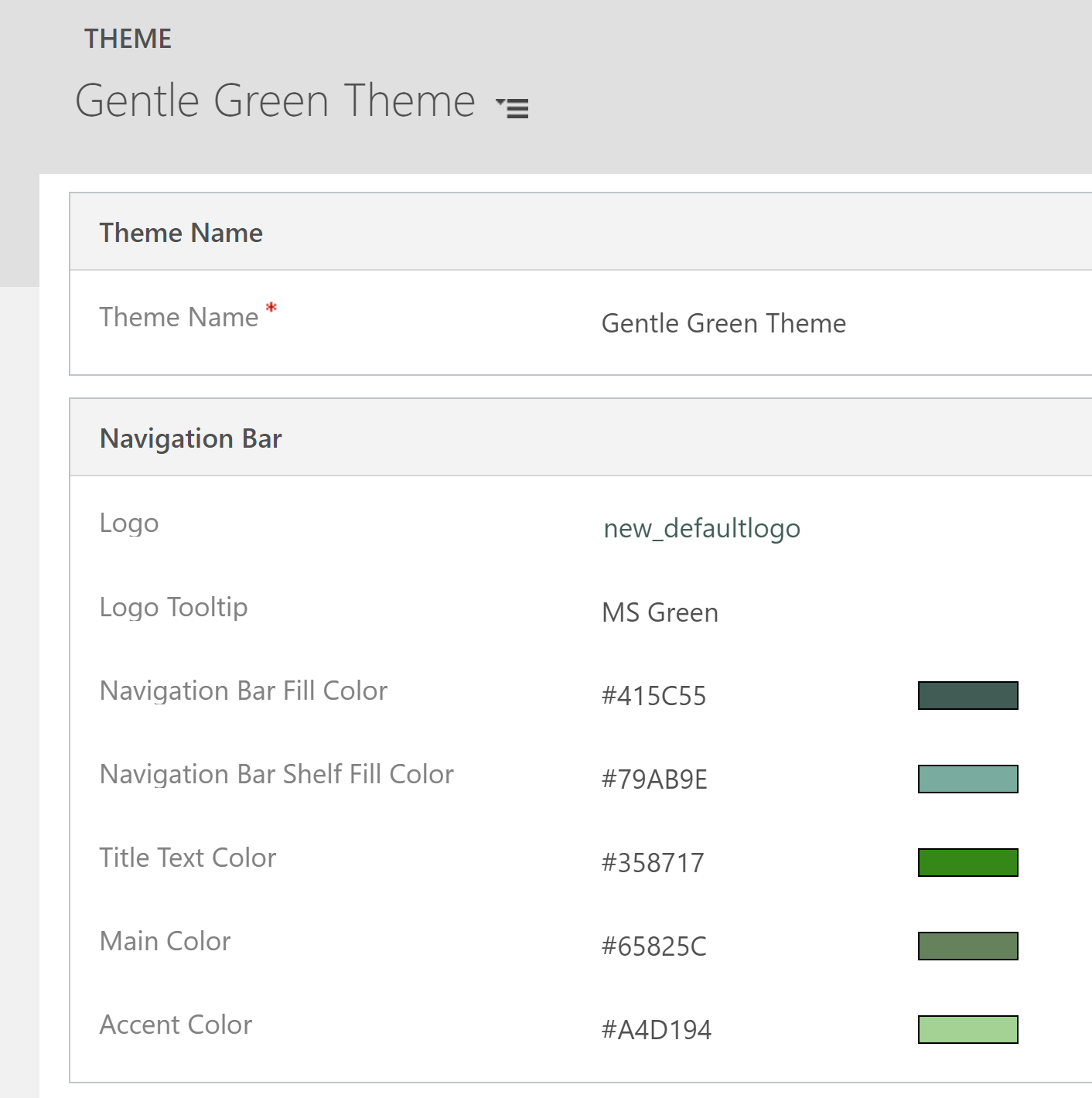
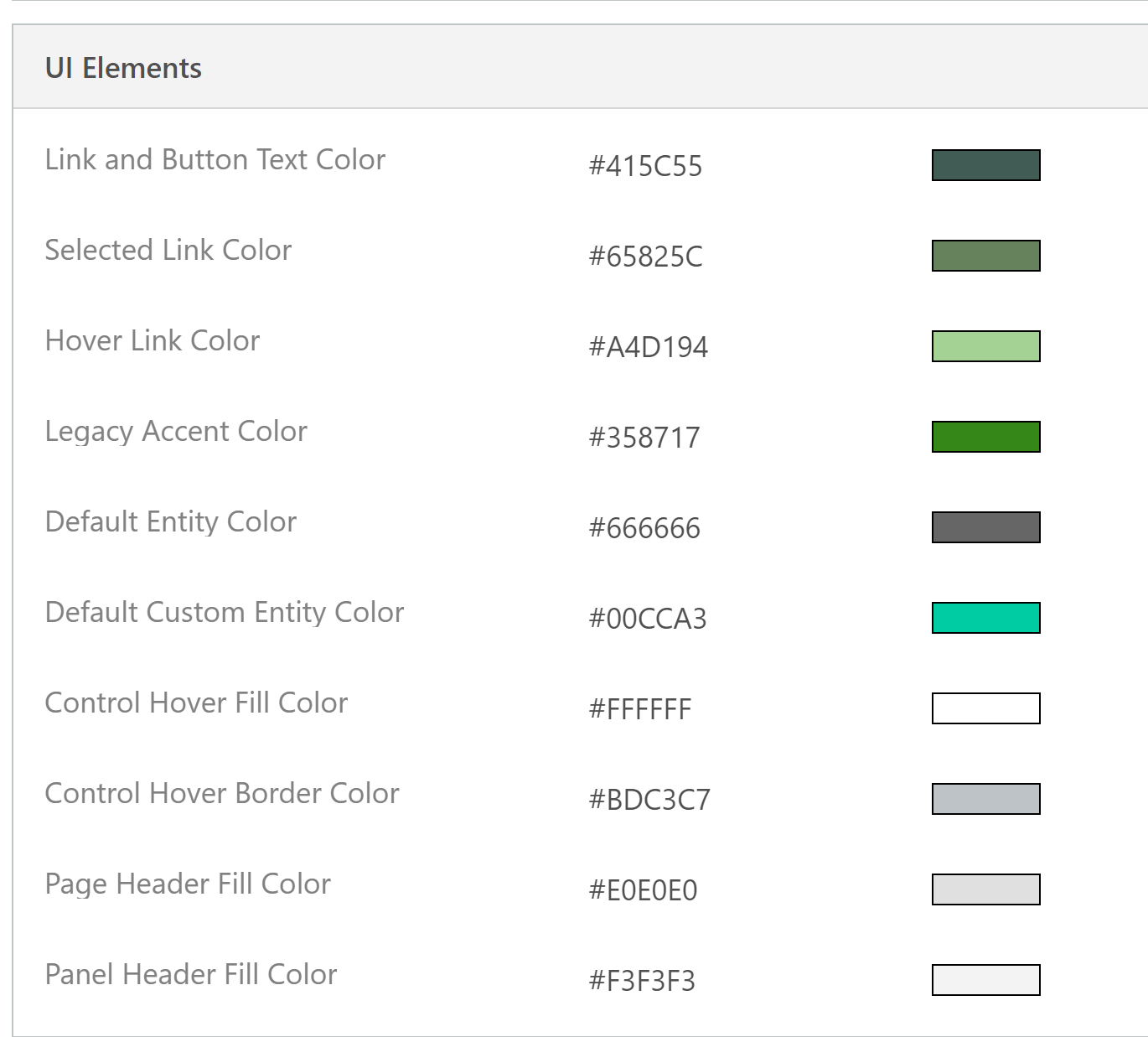
Tālāk sniegtais attēls rāda programmas konta skatu ar jaunajām krāsām un logotipu.
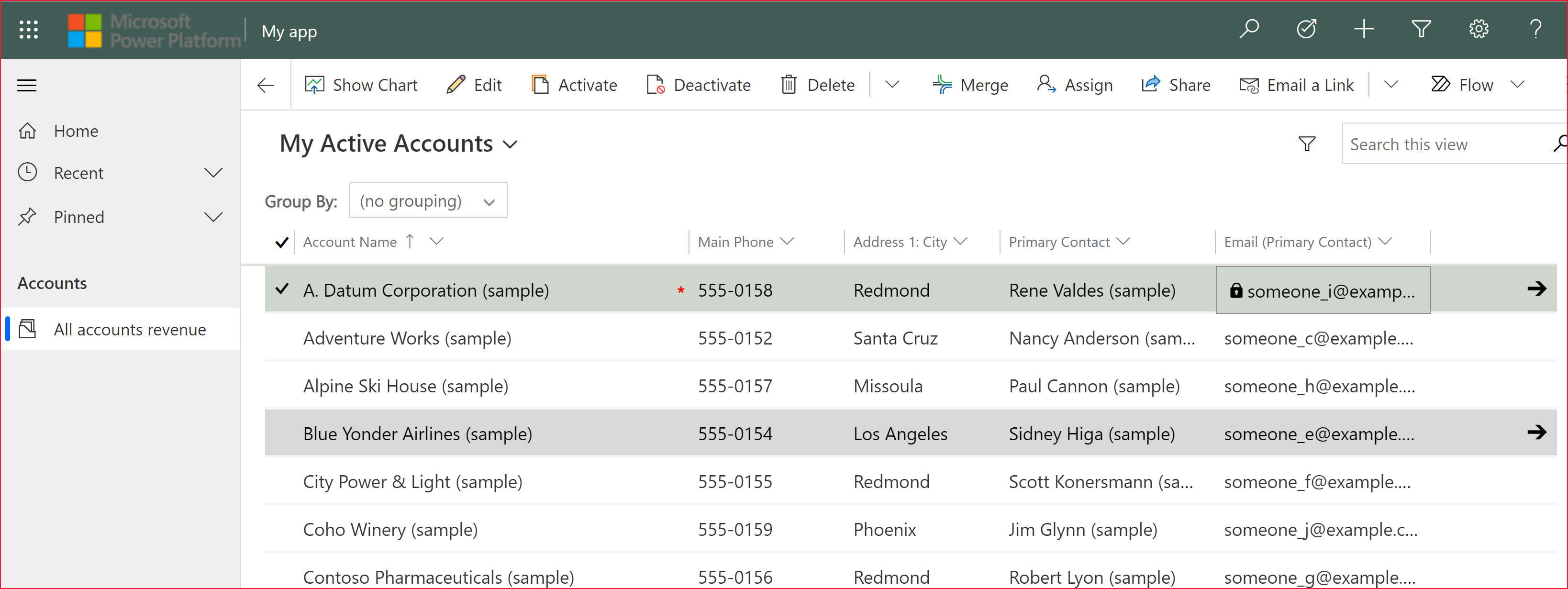
Svarīgi
Logotipi, kuru skaits ir pārāk liels, netiek rādīti. Piemērā izmantotais attēls ir 156 pikseļu platums x 48 pikseļu augstums.
Dizaina priekšskatīšana un publicēšana
Lai priekšskatītu un publicētu dizainu, veiciet šādas darbības:
- Izveidojiet Jaunu dizainu no veidlapas vai Klonējiet esošo.
- Priekšskatīt jauno dizainu. Lai izietu no priekšskatījuma režīma, komandjoslā izvēlieties Iziet no priekšskatījuma.
- Publicēt dizainu. Komandjoslā atlasiet Publicēt dizainu, lai padarītu to par aktīvo (noklusējuma) dizainu vidē.
Tālāk sniegtajā ekrānuzņēmumā ir redzamas pogas komandjoslā priekšskatījumam un publicēšanai.

Paraugprakse
Piedāvājam ieteikumus, izstrādājot dizainu kontrastu projektēšanai un krāsu izvēlei.
Dizaina kontrasts
Mēs iesakām šādu pieeju kontrasta krāsu nodrošināšanai:
Rūpīgi izvēlieties kontrastējošas krāsas. Microsoft Dataverse standarta noklusējuma dizainam ir pareiza kontrasta attiecība, lai nodrošinātu optimālu lietojamību. Izmantojiet līdzīgas kontrasta proporcijas jauniem dizainiem.
Augsta kontrasta režīmā, lietojiet noklusējuma krāsu iestatījumus.
Dizaina krāsas
Mēs iesakām neizmantot lielu skaitu dažādu krāsu. Lai gan var iestatīt dažādu krāsu katrai tabulai, mēs iesakām vienu no diviem modeļiem:
Attēlojiet tabulas neitrālas krāsas un izceliet galvenās tabulas.
Izmantojiet vienādas krāsas līdzīgām tabulām vai saistītām tabulām, piemēram, rindai un rindas vienumam, vai produktu katalogu tabulām. Grupu kopējam skaitam jābūt zemam.
Pielāgoto dizainu apsvērumi
Šis būtu jāņem vērā, plānojot izmantot pielāgotos dizainus:
Lielākā daļa atjauninātu lietotāja interfeisu (UI) apgabalu tiks parādīti pielāgotās dizaina krāsās.
Lai gan dizaina krāsas tiek lietotas visā lietojumprogrammā, daži mantotie UI apgabali, piemēram, gradienta pogas, saglabās noklusējuma krāsas.
Noteiktos apgabalos ir jāizmanto tumšas vai gaišas krāsas, lai tās kontrastētu ar noklusējuma ikonu krāsām. Ikonas krāsa nav pielāgojama.
Tabulas nevar parādīt dažādas krāsas dažādos vietnes kartes mezglos.
Vietnes kartes mezglu krāsas nav pielāgojamas.
Zināmās problēmas ar mobilajām ierīcēm un dizainiem
Pielāgotais dizains netiek lietots ierīcēs, kurās darbojas Power Apps mobilā lietotne
Kad palaižot Power Apps mobilo lietotni ar vidi, kurā kā noklusējuma dizains tiek izmantots pielāgots dizains, mobilajā ierīcē tiek parādīts sistēmas CRM noklusējuma dizains.
Kartītes veidlapas netiek parādītas tabulas skatos tīmekļa pārlūkprogrammā
Mobilajā ierīcē, kurā lietojumprogramma tiek darbināta tīmekļa pārlūkprogrammā, skats tiek rādīts standarta skatā, kas nav optimizēts maziem ekrāniem un tiek rādīts līdzīgi zemāk redzamajam attēlam. Papildu informāciju par kartītes veidlapām skatiet Kartītes veidlapas izveidošana.
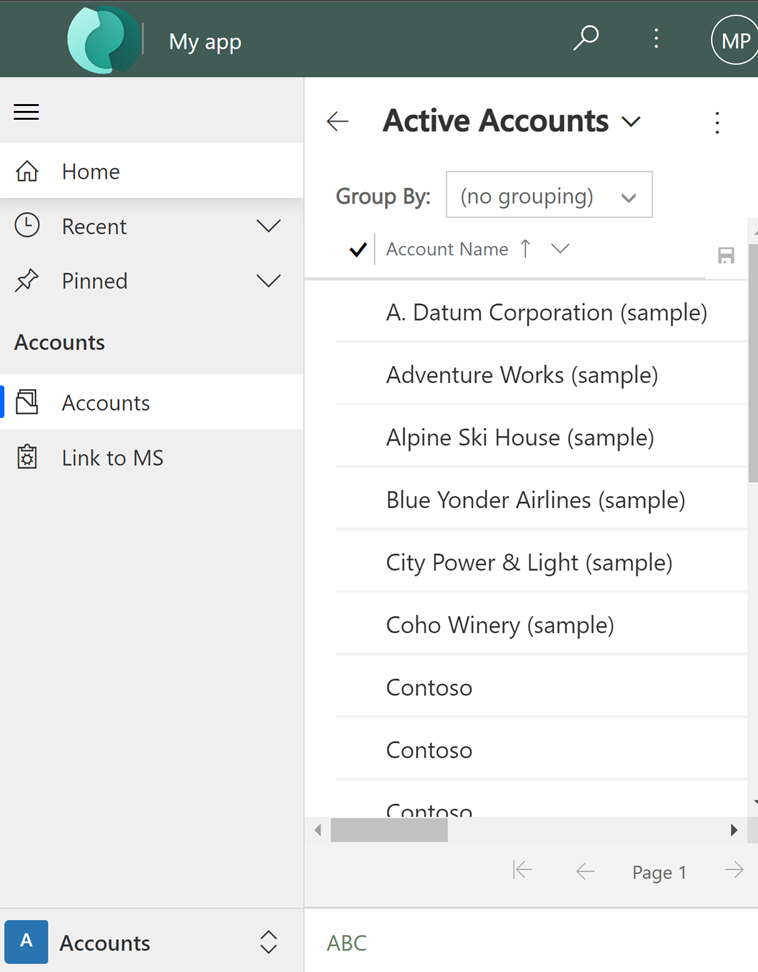
Skatiet arī:
Veikt organizācijas dizaina vaicājumu un rediģēt to
Piezīme
Kādas ir jūsu dokumentācijas valodas preferences? Aizpildiet īsu aptauju. (ņemiet vērā, ka aptauja ir angļu valodā)
Aptaujai būs nepieciešamas aptuveni septiņas minūtes. Nekādi personas dati netiks vākti (paziņojums par konfidencialitāti).